
Pobieranie podcastów z iTunes Store na komputerze PC
Podcasty to darmowe audycje, które możesz pobierać i odtwarzać jak programy telewizyjne lub radiowe. Możesz pobierać pojedyncze odcinki podcastów lub subskrybować podcasty, dzięki czemu nowe odcinki są automatycznie pobierane w miarę ich udostępniania.
Jeśli masz konto iCloud, Twoje subskrypcje podcastów, stacje oraz bieżąca pozycja odtwarzania są synchronizowane z aplikacją Podcasty na Twoim iPhonie, iPadzie lub iPodzie touch.
Pobieranie lub subskrybowanie podcastu
Otwórz menu podręczne znajdujące się w lewym górnym rogu w aplikacji iTunes
 na komputerze PC, wybierz Podcasty, a następnie kliknij w Sklep.
na komputerze PC, wybierz Podcasty, a następnie kliknij w Sklep.
Kliknij w pole wyszukiwania znajdujące się w prawym górnym rogu okna iTunes, a następnie wpisz słowo lub frazę.
Podczas wpisywania iTunes wyświetla listę rzeczy spełniających wprowadzone kryteria.
Aby wybrać miejsce, w którym chcesz szukać, kliknij w Sklep w prawym górnym rogu wyników wyszukiwania.
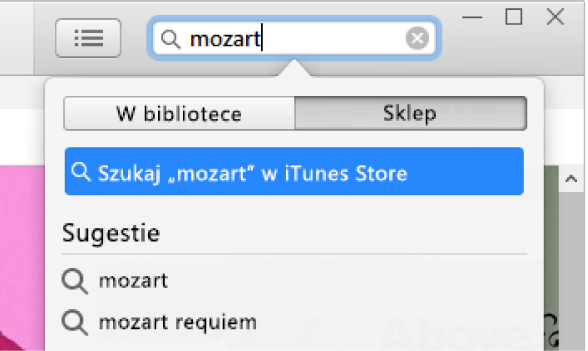
Naciśnij Enter.
Wyniki wyszukiwania pojawią się w oknie iTunes.
Uwaga: Zamiast szukać w iTunes Store, możesz przeglądać — kliknij w Sklep, przeglądaj różne kolekcje lub kategorie w oknie, a następnie wybierz jakąś rzecz.
Aby odsłuchać lub obejrzeć daną rzecz przed pobraniem, ustaw na niej wskaźnik i kliknij w przycisk podglądu
 .
.Zaznacz podcast, który chcesz pobrać, a następnie wykonaj jedną z poniższych czynności:
Pobieranie pojedynczego odcinka: Kliknij w znajdujący się obok odcinka przycisk Pobierz.
Subskrybowanie podcastu: Kliknij w Subskrybuj.
iTunes pobierze najnowszy odcinek.
Porada: Możesz także subskrybować podcasty bez użycia iTunes Store — wybierz polecenie menu Plik > Subskrybuj podcast, a następnie wprowadź adres internetowy podcastu. Adres ten można zazwyczaj znaleźć na stronie internetowej podcastu.
Uaktualnianie lub odwoływanie subskrypcji podcastu
Otwórz menu podręczne znajdujące się w lewym górnym rogu w aplikacji iTunes
 na komputerze PC, wybierz Podcasty, a następnie kliknij w Biblioteka.
na komputerze PC, wybierz Podcasty, a następnie kliknij w Biblioteka.Wykonaj jedną z następujących czynności:
Uaktualnianie subskrypcji podcastów: Zaznacz podcast, a następnie kliknij w Odśwież (w pobliżu lewego dolnego rogu okna). Wyświetlone zostaną wszystkie aktualnie dostępne odcinki subskrybowanych podcastów.
Przerywanie lub wznawianie subskrypcji podcastu: Zaznacz podcast, kliknij w przycisk ustawień
 blisko prawego górnego rogu listy odcinków, a następnie włącz lub wyłącz subskrypcję, używając opcji obok etykiety Subskrybowany.
blisko prawego górnego rogu listy odcinków, a następnie włącz lub wyłącz subskrypcję, używając opcji obok etykiety Subskrybowany.Usuwanie podcastu lub stacji: Zaznacz podcast lub stację, naciśnij klawisz Delete, a następnie potwierdź usunięcie. Zobacz: Usuwanie utworów i innych materiałów.
Jeśli jest problem z subskrypcją podcastu
Jeśli nie można pobrać odcinka podcastu do iTunes, być może witryna udostępniająca podcast jest niedostępna lub przeciążona.
Aby spróbować pobrać ponownie, w aplikacji iTunes
 na komputerze PC kliknij prawym przyciskiem w dany podcast lub odcinek, a następnie wybierz Odśwież podcast.
na komputerze PC kliknij prawym przyciskiem w dany podcast lub odcinek, a następnie wybierz Odśwież podcast.Jeśli subskrypcja polegała na wprowadzeniu jego adresu URL i podcast nie jest pobierany, to adres mógł być wpisany błędnie. Sprawdź adres URL na stronie podcastu.
Niektóre podcasty w Internecie mogą używać plików w formacie nieobsługiwanym przez iTunes. Więcej informacji można uzyskać od producenta podcastu.
Wybieranie domyślnych ustawień podcastów
Możesz wybrać domyślne ustawienia dotyczące wszystkich podcastów, np. liczbę zachowywanych odcinków każdego podcastu oraz czas ich usuwania.
Otwórz menu podręczne znajdujące się w lewym górnym rogu w aplikacji iTunes
 na komputerze PC, wybierz Podcasty, a następnie kliknij w Biblioteka.
na komputerze PC, wybierz Podcasty, a następnie kliknij w Biblioteka.Kliknij w Podcasty na pasku bocznym po lewej, a następnie kliknij w Domyślne w lewym dolnym rogu okna.
Wybierz żądane ustawienia.
Odśwież: Wybierz częstotliwość sprawdzania dostępności nowych odcinków.
Ograniczaj liczbę odcinków: Wybierz maksymalną liczbę zachowywanych odcinków.
Pobierz odcinki: Wybierz Włączone, aby automatycznie pobierać nowe odcinki, gdy stają się dostępne.
Usuwaj odtwarzane odcinki: Wybierz Włączone, aby iTunes usuwał podcasty po ich odtworzeniu.
Kliknij w OK, aby zachować zmiany.
Zobacz: Zmienianie ustawień podcastu.
Wybieranie ustawień dla poszczególnych podcastów
Każdy subskrybowany podcast może mieć osobne ustawienia. Ustawienia wybrane dla poszczególnych podcastów zastępują domyślne ustawienia podcastów.
Otwórz menu podręczne znajdujące się w lewym górnym rogu w aplikacji iTunes
 na komputerze PC, wybierz Podcasty, a następnie kliknij w Biblioteka.
na komputerze PC, wybierz Podcasty, a następnie kliknij w Biblioteka.Zaznacz podcast, a następnie kliknij w przycisk ustawień
 blisko prawego górnego rogu listy odcinków.
blisko prawego górnego rogu listy odcinków.Wybierz żądane ustawienia.
Odtwarzaj: Wybierz kolejność odtwarzania odcinków.
Sortowanie: Wybierz kolejność sortowania odcinków.
Subskrybowany: Kliknij w Wył., aby wstrzymać subskrypcję podcastu. Kliknij w Wł., aby ją wznowić.
Ograniczaj liczbę odcinków: Wybierz maksymalną liczbę zachowywanych odcinków.
Pobierz odcinki: Wybierz Włączone, aby automatycznie pobierać nowe odcinki, gdy stają się dostępne.
Usuwaj odtwarzane odcinki: Wybierz Włączone, aby iTunes usuwał podcasty po ich odtworzeniu.
Kliknij w OK, aby zachować zmiany.
Tworzenie stacji podcastów
Możesz także tworzyć stacje podcastów, zawierające podcasty, które subskrybujesz. Możesz na przykład zgrupować wszystkie podcasty dotyczące finansów, tworząc z nich jedną stację. Podcasty należące do stacji mogą być odtwarzane w dowolnej wybranej kolejności. Gdy nowe odcinki stają się dostępne, stacje są automatycznie uaktualniane.
Otwórz menu podręczne znajdujące się w lewym górnym rogu w aplikacji iTunes
 na komputerze PC, wybierz Podcasty, a następnie kliknij w Biblioteka.
na komputerze PC, wybierz Podcasty, a następnie kliknij w Biblioteka.Kliknij w Stacje na pasku bocznym po lewej.
Kliknij w Nowa na dole okna iTunes, a następnie wpisz nazwę stacji.
Wykonaj jedną z następujących czynności:
Dodawanie podcastów do stacji: Kliknij w przycisk wszystkich odcinków
 obok podcastów, które chcesz dołączyć, aby obok nich pojawił się znaczek zaznaczenia
obok podcastów, które chcesz dołączyć, aby obok nich pojawił się znaczek zaznaczenia  .
.Dodawanie wszystkich subskrybowanych podcastów: Kliknij w Wł. obok etykiety Dołącz wszystkie podcasty.
Aby dostosować ustawienia stacji, kliknij w przycisk ustawień
 , a następnie wybierz poniższe opcje.
, a następnie wybierz poniższe opcje.Odtwarzanie: Wybierz kolejność odtwarzania odcinków w stacji.
Dołącz: Wybierz liczbę odcinków uwzględnianych w stacji.
Typ multimediów: Wybierz, czy uwzględniać podcasty audio, podcasty wideo, czy oba typy.
Tylko nieodtworzone: Zaznacz, aby dołączać tylko odcinki, które jeszcze nie były odtwarzane.
Grupuj wg podcastu: Zaznacz, aby uporządkować stację wg podcastów.
Te ustawienia mają zastosowanie do wszystkich podcastów dołączonych do danej stacji.
Kliknij w Gotowe.
Aby wyświetlić stację, kliknij w Biblioteka a następnie kliknij w stację na liście po lewej. Aby włączyć odtwarzanie stacji, kliknij w przycisk odtwarzania ![]() .
.
Aby dowiedzieć się, jak usługa Apple Podcasts chroni Twoje dane i pozwala Ci decydować o udostępnionych informacjach, wybierz polecenie menu Pomoc > Podcasty i prywatność.